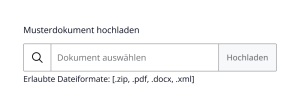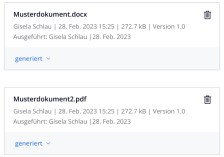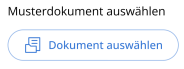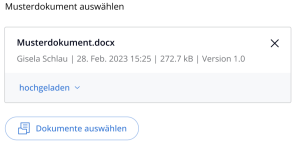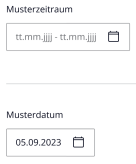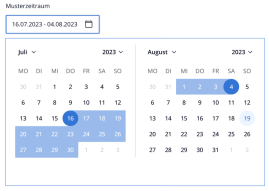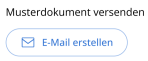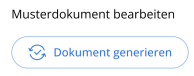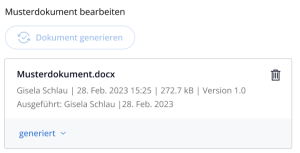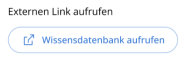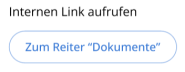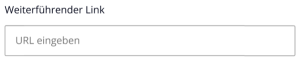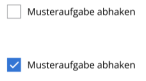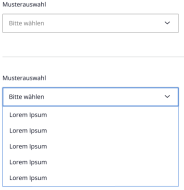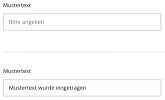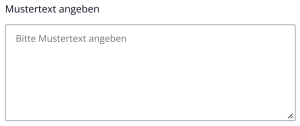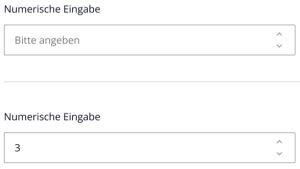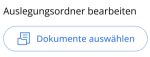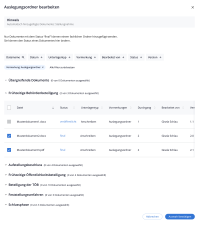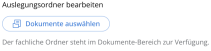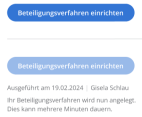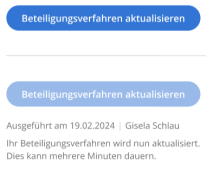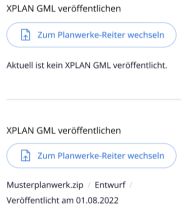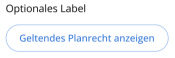Reiter Aufgaben: Übersicht der ActionItems: Unterschied zwischen den Versionen
| (10 dazwischenliegende Versionen desselben Benutzers werden nicht angezeigt) | |||
| Zeile 1: | Zeile 1: | ||
| − | ''' | + | '''> Zurück zur Hauptseite [[DiPlan Cockpit Pro für Mandanten-Administratoren (M-A)|DiPlanCockpit Pro für Mandanten-Administratoren (M-A)]]''' |
Der Reiter Aufgaben enthält die innerhalb einer Verfahrens zu erledigenden Aufgaben, unterteilt nach Verfahrensschritten, Verfahrensteilschritten und Unterverfahrensteilschritten. Aufgaben bestehen aus Unteraufgaben und diese wiederum aus ActionItems, die in der [[Verfahrenskonfiguration Pro|Verfahrenskonfiguration]] enthalten sind. | Der Reiter Aufgaben enthält die innerhalb einer Verfahrens zu erledigenden Aufgaben, unterteilt nach Verfahrensschritten, Verfahrensteilschritten und Unterverfahrensteilschritten. Aufgaben bestehen aus Unteraufgaben und diese wiederum aus ActionItems, die in der [[Verfahrenskonfiguration Pro|Verfahrenskonfiguration]] enthalten sind. | ||
| − | Auf dieser Seite ist beschrieben, wie die ActionItems im Frontend dargestellt | + | Auf dieser Seite ist beschrieben, wie die ActionItems im Frontend dargestellt und in der Verfahrenskonfiguration in XML konfiguriert werden. |
== Allgemeine Informationen zu ActionItems == | == Allgemeine Informationen zu ActionItems == | ||
| Zeile 15: | Zeile 15: | ||
|label | |label | ||
|Bezeichnung des ActionItem, erscheint als Überschrift | |Bezeichnung des ActionItem, erscheint als Überschrift | ||
| − | |||
| − | |||
| − | |||
|} | |} | ||
Einzelne ActionItems unterstützen das Auslesen und Zurückschreiben von Werten in den Stammdaten sowie in den generischen Eigenschaften der sonstigen Termine. Hierzu können an den ActionItems folgende Angaben gemacht werden: | Einzelne ActionItems unterstützen das Auslesen und Zurückschreiben von Werten in den Stammdaten sowie in den generischen Eigenschaften der sonstigen Termine. Hierzu können an den ActionItems folgende Angaben gemacht werden: | ||
| Zeile 36: | Zeile 33: | ||
|Angabe der generischen Eigenschaft, wo der Wert definiert ist. | |Angabe der generischen Eigenschaft, wo der Wert definiert ist. | ||
|} | |} | ||
| − | Welche ActionItems dieses Verhalten unterstützen ist der Datei "diplanung.xsd" zu entnehmen | + | Welche ActionItems dieses Verhalten unterstützen ist der Datei "diplanung.xsd" zu entnehmen. ActionItems, die es unterstützen, enthalten die Angabe "ActionItemReadWriteModel" oder "diplanung:ReadWriteModelSource". Aktuell sind das die folgenden ActionItems: Checkbox, String, Integer, Float, InputLink, Textarea und Link. |
== Beschreibung der ActionItems == | == Beschreibung der ActionItems == | ||
{| class="wikitable sortable" | {| class="wikitable sortable" | ||
|+ | |+ | ||
| + | Die Einträge in der Tabelle sind über die Pfeile in den Spalten alphabetisch sortierbar. | ||
!ActionItem | !ActionItem | ||
!Beschreibung | !Beschreibung | ||
!Grafische Darstellung (FE Ansicht) | !Grafische Darstellung (FE Ansicht) | ||
| − | ! | + | !Attribute XML |
!Codebeispiel XML | !Codebeispiel XML | ||
|- | |- | ||
| Zeile 50: | Zeile 48: | ||
|Ermöglicht es Dateien in das Cockpit hochzuladen. Die Dateien werden in der Dokumentenbibliothek angezeigt. | |Ermöglicht es Dateien in das Cockpit hochzuladen. Die Dateien werden in der Dokumentenbibliothek angezeigt. | ||
|[[Datei:ImageUploadFile.png|mini|alternativtext=|zentriert]] | |[[Datei:ImageUploadFile.png|mini|alternativtext=|zentriert]] | ||
| − | |'''allowedExtensions''': Angabe der hochladbaren Dateiendungen in einer Komma/Semikolon separierten Liste. | + | |'''allowedExtensions''': Angabe der hochladbaren Dateiendungen in einer Komma/Semikolon separierten Liste. Leerer String / nicht angegeben --> alle Dateiendungen möglich. |
| − | Leerer String / nicht angegeben -> alle Dateiendungen möglich. | ||
| − | |||
'''allowedUnterlagentypen''': Angabe der erlaubten CodeUnterlagenTypen, die in der Anwendung auswählbar und damit hochladbar sind. | '''allowedUnterlagentypen''': Angabe der erlaubten CodeUnterlagenTypen, die in der Anwendung auswählbar und damit hochladbar sind. | ||
'''logicalFileID''': Angabe einer logischen FileID, die die hochgeladenen Dateien bekommen. Dient in anderen ActionItems der Referenzierung der Dateien. | '''logicalFileID''': Angabe einer logischen FileID, die die hochgeladenen Dateien bekommen. Dient in anderen ActionItems der Referenzierung der Dateien. | ||
| + | |||
| + | '''vormerkung''': Angabe eines Codes der Codeliste Vormerkung. Die Vormerkung wird automatisch mit dem Hochladen an der Datei gesetzt. | ||
| <actionItemUploadFile> | | <actionItemUploadFile> | ||
| Zeile 62: | Zeile 60: | ||
<allowedUnterlagentypen>9900</allowedUnterlagentypen> | <allowedUnterlagentypen>9900</allowedUnterlagentypen> | ||
| − | <allowedUnterlagentypen>0700</allowedUnterlagentypen> | + | <allowedUnterlagentypen>0700</allowedUnterlagentypen> |
| + | |||
| + | <vormerkung>0300</vormerkung> | ||
| + | |||
| + | </actionItemUploadFile> | ||
|- | |- | ||
| Zeile 77: | Zeile 79: | ||
|VisualizeFile | |VisualizeFile | ||
|Stellt den Link zu einer über den Parameter logicalFileID verknüpften Datei dar. | |Stellt den Link zu einer über den Parameter logicalFileID verknüpften Datei dar. | ||
| − | |[[Datei: | + | |[[Datei:ImageVisualizeFile.png|zentriert|mini|224x224px]] |
|'''logicalFileID''': Logische FileID die auf eine Datei referenziert. Die ID hat kein fest vorgegebenes Format. | |'''logicalFileID''': Logische FileID die auf eine Datei referenziert. Die ID hat kein fest vorgegebenes Format. | ||
|<actionItemVisualizeFile> | |<actionItemVisualizeFile> | ||
| Zeile 125: | Zeile 127: | ||
|- | |- | ||
|ChangeDate | |ChangeDate | ||
| − | |Setzt das Datum (oder Zeitraum) und den Status (geplant/stattgefunden) eines VTS-Termins (Sitzung oder Sonstiger Termin). | + | |Setzt das Datum (Tag oder Zeitraum) und den Status (geplant/stattgefunden) eines VTS-Termins (Sitzung oder Sonstiger Termin). |
| − | |[[Datei:ImageChangeDates.png|mini|165x165px|alternativtext=|zentriert]][[Datei:ImageChangeDateKalender.png|mini|alternativtext=|zentriert]] | + | |[[Datei:ImageChangeDates.png|mini|165x165px|alternativtext=|zentriert]][[Datei:ImageChangeDateKalender.png|mini|alternativtext=|zentriert|269x269px]] |
|'''datumsstatus''': Mögliche Werte: "geplant" oder "stattgefunden" | |'''datumsstatus''': Mögliche Werte: "geplant" oder "stattgefunden" | ||
'''sitzung.code''': Im Fall einer Sitzung muss ihr Code aus der Codeliste "Code.Sizungstermine" angegeben werden. | '''sitzung.code''': Im Fall einer Sitzung muss ihr Code aus der Codeliste "Code.Sizungstermine" angegeben werden. | ||
| − | '''sitzung.datumsart''': Soll das Datum des Sitzungstermin geändert werden, so muss "sitzungsdatum" angegeben werden. Soll das Versanddatum des Sitzungstermin geändert werden entsprechend das | + | '''sitzung.datumsart''': Soll das Datum des Sitzungstermin geändert werden, so muss "sitzungsdatum" angegeben werden. Soll das Versanddatum des Sitzungstermin geändert werden, entsprechend das "versanddatum". Wenn es den Wert "versanddatum" hat und der Termin eine Sitzung ist, dann wird er nicht als zeitplanungsrelevant markiert und der Zeitpunkt ist der des Versanddatums. Andernfalls werden die Planungsrelevanz und der Zeitraum aus dem Termin übernommen und die Nachfolgetermine werden ggf. neu berechnet. |
| − | |||
| − | Andernfalls werden die Planungsrelevanz und der Zeitraum aus dem Termin übernommen und die Nachfolgetermine werden ggf. neu berechnet. | ||
'''sonstigerTermin.code''': Im Fall eines sonstigen Termins muss hier der Wert aus der Codeliste "Code.SonstigerTermin" angegeben werden. | '''sonstigerTermin.code''': Im Fall eines sonstigen Termins muss hier der Wert aus der Codeliste "Code.SonstigerTermin" angegeben werden. | ||
| Zeile 145: | Zeile 145: | ||
</actionItemChangeDate> | </actionItemChangeDate> | ||
| + | |||
| Zeile 160: | Zeile 161: | ||
|- | |- | ||
|AddDate | |AddDate | ||
| − | |Dient der Angabe eines Datums ( | + | |Dient der Angabe eines Datums (Tag oder Zeitraum). Dies ist kein VTS-Termin und wird ausschließlich am ActionItem gespeichert. D.h. es fließt nicht in die Zeitplanung oder Prognoseberechnung ein. |
|siehe ChangeDate | |siehe ChangeDate | ||
|keine | |keine | ||
|<actionItemAddDate> | |<actionItemAddDate> | ||
| − | <label>Aktion Date Add</label> | + | <label>Aktion Date Add</label> |
| + | |||
| + | </actionItemAddDate> | ||
|- | |- | ||
|Mail | |Mail | ||
| − | |Dient der Erstellung einer MSG-Datei | + | |Dient der Erstellung einer MSG-Datei, die heruntergeladen werden kann. In den Feldern "Subject" und "Body" können Platzhalter verwendet werden. |
|[[Datei:ImageMail.png|zentriert|mini|148x148px]] | |[[Datei:ImageMail.png|zentriert|mini|148x148px]] | ||
|'''body''': Inhalt der Mail | |'''body''': Inhalt der Mail | ||
| Zeile 188: | Zeile 191: | ||
|[[Datei:ImageGenerateDocument.png|zentriert|mini|194x194px]][[Datei:ImageGeneratedDocument.png|zentriert|mini]] | |[[Datei:ImageGenerateDocument.png|zentriert|mini|194x194px]][[Datei:ImageGeneratedDocument.png|zentriert|mini]] | ||
|'''musterdokument''': Code des Musterdokuments für das ein Dokument generiert werden soll. | |'''musterdokument''': Code des Musterdokuments für das ein Dokument generiert werden soll. | ||
| − | Damit das Dokument generiert werden kann, muss eine gültige Vorlagenzuordnung für den ''musterdokument'' Code existieren. Wenn es sich um ein übergeordnetes Dokument handelt, muss der Verfahrensschritt und Verfahrensteilschritt mit „Alle“ angegeben | + | Damit das Dokument generiert werden kann, muss eine gültige Vorlagenzuordnung für den ''musterdokument'' Code existieren. Wenn es sich um ein übergeordnetes Dokument handelt, muss der Verfahrensschritt und Verfahrensteilschritt mit „Alle“ angegeben sein. |
'''unterlagentyp''': Angabe des Wertes aus der Codeliste "Code.VerfahrensunterlagenTyp" | '''unterlagentyp''': Angabe des Wertes aus der Codeliste "Code.VerfahrensunterlagenTyp" | ||
| Zeile 219: | Zeile 222: | ||
|- | |- | ||
|InputLink | |InputLink | ||
| − | |Ermöglicht die Eingabe eines Links (URL). Der Link kann in den Stammdaten, generischen Eigenschaften eines sonstigen Termins sowie am ActionItem gespeichert werden. Für die Speicherung an den Stammdaten muss | + | |Ermöglicht die Eingabe eines Links (URL). Der Link kann in den Stammdaten, generischen Eigenschaften eines sonstigen Termins sowie am ActionItem gespeichert werden. Für die Speicherung an den Stammdaten muss "updateModel" true sein. |
|[[Datei:ImageInputLink.png|zentriert|mini]] | |[[Datei:ImageInputLink.png|zentriert|mini]] | ||
|'''updateModel''': Steuert Speicherung der Eingabe in den Stammdaten. | |'''updateModel''': Steuert Speicherung der Eingabe in den Stammdaten. | ||
| Zeile 241: | Zeile 244: | ||
|- | |- | ||
|Dropdown | |Dropdown | ||
| − | |Dient der Speicherung eines | + | |Dient der Speicherung eines Wertes aus einer Werteliste. Es kann an Sitzungen das Sitzungsergebnis setzen sowie an sonstigen Terminen den Wert einer generischen Eigenschaft des Typs Codeliste. Es kann am ActionItem eine eigene Werteliste definiert oder eine vorhandene Codeliste verwendet werden. |
|[[Datei:ImageDropdown.png|zentriert|mini|190x190px]] | |[[Datei:ImageDropdown.png|zentriert|mini|190x190px]] | ||
|'''sitzung.code''': Um ein Sitzungsergebnis zu setzen, muss hier der Wert der Sitzung aus der Codeliste "Code.Sitzungen" angegeben sein. | |'''sitzung.code''': Um ein Sitzungsergebnis zu setzen, muss hier der Wert der Sitzung aus der Codeliste "Code.Sitzungen" angegeben sein. | ||
| − | '''sitzung.ergebnistyp''': Typ des | + | '''sitzung.ergebnistyp''': Typ des Sitzungsergebnisses. "Code.PolitischesSitzungsergebnis", "Code.VerwaltungstechnischesSitzungsergebnis" oder "Code.RechtspruefungSitzungsergebnis" |
'''sonstigerTermin.code''': Um den Wert einer generischen Eigenschaft eines sonstigen Termins zu setzen, muss hier der Wert des sonstigen Termins aus der Codeliste "Code.SonstigerTermin" angegeben sein. | '''sonstigerTermin.code''': Um den Wert einer generischen Eigenschaft eines sonstigen Termins zu setzen, muss hier der Wert des sonstigen Termins aus der Codeliste "Code.SonstigerTermin" angegeben sein. | ||
| Zeile 254: | Zeile 257: | ||
'''optionLabels''': Angabe aller Werte für eine eigene Werteliste am ActionItem. | '''optionLabels''': Angabe aller Werte für eine eigene Werteliste am ActionItem. | ||
| − | '''codelistName''': Angabe des Namens der Codeliste, | + | '''codelistName''': Angabe des Namens der Codeliste, die verwendet werden soll. |
'''valueDefault''': Angabe eines Wertes, der vorausgewählt sein soll. | '''valueDefault''': Angabe eines Wertes, der vorausgewählt sein soll. | ||
| Zeile 269: | Zeile 272: | ||
</actionItemDropdown> | </actionItemDropdown> | ||
| + | |||
| Zeile 291: | Zeile 295: | ||
|- | |- | ||
|Textarea | |Textarea | ||
| − | |Dient der Anzeige und Eingabe eines Strings. Der Wert kann in den Stammdaten, generischen Eigenschaften eines sonstigen Termins sowie am ActionItem gespeichert werden. | + | |Dient der Anzeige und Eingabe eines längeren Strings. Der Wert kann in den Stammdaten, generischen Eigenschaften eines sonstigen Termins sowie am ActionItem gespeichert werden. Um das Kommentar-Feld einer Sitzung zu setzen, muss "sitzung" angegeben sein |
|[[Datei:ImageTextarea.png|zentriert|mini]] | |[[Datei:ImageTextarea.png|zentriert|mini]] | ||
|'''sitzung''': Wert der Codeliste "Code.Sitzungen", wenn an einer Sitzung ein Kommentar gesetzt werden soll. | |'''sitzung''': Wert der Codeliste "Code.Sitzungen", wenn an einer Sitzung ein Kommentar gesetzt werden soll. | ||
| Zeile 331: | Zeile 335: | ||
|- | |- | ||
|BeteiligungEinrichten | |BeteiligungEinrichten | ||
| − | |Dient dem Anlegen eines Beteiligungsverfahrens in DiPlan Beteiligung | + | |Dient dem Anlegen eines Beteiligungsverfahrens in DiPlan Beteiligung. Es wird eine entsprechende XBeteiligung-Nachricht erstellt und an DiPlan Beteiligung via XTA2/FitConnect/RabbitMq übermittelt. |
| − | Zum übermitteln von Dokumenten chooseFileBeteiligung und uploadFileBeteiligung ebenfalls in die VK | + | Zum übermitteln von Dokumenten sind chooseFileBeteiligung und uploadFileBeteiligung ebenfalls in die VK einzubinden. Angabe von bspw. Geltungsbereich über Textarea und Beteiligungszeitraum per ChangeDate. |
|[[Datei:ImageBeteiligungEinrichten.png|zentriert|mini|142x142px]] | |[[Datei:ImageBeteiligungEinrichten.png|zentriert|mini|142x142px]] | ||
|'''nachrichtenTyp''': "0401" für XBeteiligungsnachricht "Planung2BeteiligungBeteiligungNeu0401" (kommunale Bauleitplanung) | |'''nachrichtenTyp''': "0401" für XBeteiligungsnachricht "Planung2BeteiligungBeteiligungNeu0401" (kommunale Bauleitplanung) | ||
| Zeile 343: | Zeile 347: | ||
'''oeffentlichkeit.veroeffentlichungszeitraum''': Bei Öffentlichkeitsbeteiligung der Wert des sonstigen Termins aus der Codeliste "Code.SonstigerTermin" für den Veröffentlichungszeitraum | '''oeffentlichkeit.veroeffentlichungszeitraum''': Bei Öffentlichkeitsbeteiligung der Wert des sonstigen Termins aus der Codeliste "Code.SonstigerTermin" für den Veröffentlichungszeitraum | ||
| − | '''oeffentlichkeit.ArtFormal''': Art der formalen Beteiligung. | + | '''oeffentlichkeit.ArtFormal''': Art der formalen Beteiligung. Code.Verfahrensschritt aus XBeteiligung |
| − | '''toeb.zeitraum''': Bei TöB-beteiligung | + | '''toeb.zeitraum''': Bei TöB-beteiligung Wert des sonstigen Termins aus der Codeliste "Code.SonstigerTermin" für den Beteiligungszeitraum |
| − | '''toeb.bekanntmachung''': Bei TöB-Beteiligung | + | '''toeb.bekanntmachung''': Bei TöB-Beteiligung Wert des sonstigen Termins aus der Codeliste "Code.SonstigerTermin" für das Bekanntmachungsdatum |
| − | '''toeb.veroeffentlichungszeitraum''': Bei TöB-Beteiligung | + | '''toeb.veroeffentlichungszeitraum''': Bei TöB-Beteiligung Wert des sonstigen Termins aus der Codeliste "Code.SonstigerTermin" für den Veröffentlichungszeitraum |
'''toeb.ArtFormal''': Art der formalen Beteiligung. Codeverfahrensschritt aus XBeteiligung | '''toeb.ArtFormal''': Art der formalen Beteiligung. Codeverfahrensschritt aus XBeteiligung | ||
| Zeile 422: | Zeile 426: | ||
|BeteiligungLöschen | |BeteiligungLöschen | ||
|Dient der Löschung eines Beteiligungsverfahrens in DiPlan Beteiligung. Es wird eine entsprechende XBeteiligung-Nachricht erstellt und an DiPlan Beteiligung via XTA2/FitConnect/RabbitMq übermittelt. | |Dient der Löschung eines Beteiligungsverfahrens in DiPlan Beteiligung. Es wird eine entsprechende XBeteiligung-Nachricht erstellt und an DiPlan Beteiligung via XTA2/FitConnect/RabbitMq übermittelt. | ||
| − | | | + | |[[Datei:ImageBeteiligungLöschen.png|zentriert|mini|222x222px]] |
|keine | |keine | ||
|<actionItemBeteiligungLoeschen> | |<actionItemBeteiligungLoeschen> | ||
| Zeile 440: | Zeile 444: | ||
|ShowPlanrecht | |ShowPlanrecht | ||
|Zeigt einen Button an, um den Kartenclient der Stammdatenseite zu öffnen. | |Zeigt einen Button an, um den Kartenclient der Stammdatenseite zu öffnen. | ||
| − | | | + | |[[Datei:ImageShowPlanrecht.png|zentriert|mini|175x175px]] |
|keine | |keine | ||
|<actionItemShowPlanrecht> | |<actionItemShowPlanrecht> | ||
Version vom 19. November 2024, 08:49 Uhr
> Zurück zur Hauptseite DiPlanCockpit Pro für Mandanten-Administratoren (M-A)
Der Reiter Aufgaben enthält die innerhalb einer Verfahrens zu erledigenden Aufgaben, unterteilt nach Verfahrensschritten, Verfahrensteilschritten und Unterverfahrensteilschritten. Aufgaben bestehen aus Unteraufgaben und diese wiederum aus ActionItems, die in der Verfahrenskonfiguration enthalten sind.
Auf dieser Seite ist beschrieben, wie die ActionItems im Frontend dargestellt und in der Verfahrenskonfiguration in XML konfiguriert werden.
Allgemeine Informationen zu ActionItems[Bearbeiten | Quelltext bearbeiten]
Ein ActionItem beschreibt eine Aktion die durchgeführt werden soll.
Alle ActionItems haben folgende übergreifenden Datenfelder:
| Name | Zweck |
|---|---|
| label | Bezeichnung des ActionItem, erscheint als Überschrift |
Einzelne ActionItems unterstützen das Auslesen und Zurückschreiben von Werten in den Stammdaten sowie in den generischen Eigenschaften der sonstigen Termine. Hierzu können an den ActionItems folgende Angaben gemacht werden:
| Name | Zweck |
|---|---|
| source | Zu verwenden, wenn der Wert aus dem Stammdaten kommt. Angabe in Platzhalter-Syntax. |
| source.updateModel | Angabe, ob der Wert in den Stammdaten bei Änderung zurückgeschrieben werden soll. Angabe "ja", wenn es erfolgen soll. |
| sonstigerTermin.code | Zu verwenden, wenn der Wert aus einer generischen Eigenschaft eines sonstigen Termins kommt. Hier muss dann der Wert den sonstigen Termin aus der Codeliste "Code.SonstigerTermin" angegeben werden. |
| sonstigerTermin.eigenschaft | Angabe der generischen Eigenschaft, wo der Wert definiert ist. |
Welche ActionItems dieses Verhalten unterstützen ist der Datei "diplanung.xsd" zu entnehmen. ActionItems, die es unterstützen, enthalten die Angabe "ActionItemReadWriteModel" oder "diplanung:ReadWriteModelSource". Aktuell sind das die folgenden ActionItems: Checkbox, String, Integer, Float, InputLink, Textarea und Link.
Beschreibung der ActionItems[Bearbeiten | Quelltext bearbeiten]
| ActionItem | Beschreibung | Grafische Darstellung (FE Ansicht) | Attribute XML | Codebeispiel XML |
|---|---|---|---|---|
| UploadFile | Ermöglicht es Dateien in das Cockpit hochzuladen. Die Dateien werden in der Dokumentenbibliothek angezeigt. | allowedExtensions: Angabe der hochladbaren Dateiendungen in einer Komma/Semikolon separierten Liste. Leerer String / nicht angegeben --> alle Dateiendungen möglich.
allowedUnterlagentypen: Angabe der erlaubten CodeUnterlagenTypen, die in der Anwendung auswählbar und damit hochladbar sind. logicalFileID: Angabe einer logischen FileID, die die hochgeladenen Dateien bekommen. Dient in anderen ActionItems der Referenzierung der Dateien. vormerkung: Angabe eines Codes der Codeliste Vormerkung. Die Vormerkung wird automatisch mit dem Hochladen an der Datei gesetzt. |
<actionItemUploadFile>
<label>Aktion File Upload</label> <allowedUnterlagentypen>9900</allowedUnterlagentypen> <allowedUnterlagentypen>0700</allowedUnterlagentypen> <vormerkung>0300</vormerkung> </actionItemUploadFile> | |
| BeteiligungUploadFile | Gleiche Funktionalität wie UploadFile. Es wird zusätzlich an der hochgeladenen Datei automatisch die Vormerkung "Beteiligungsverfahren" vergeben. | siehe uploadFile | siehe uploadFile | <actionItemBeteiligungUploadFile>
<label>Dokumente für Beteiligungsverfahren hochladen</label> <allowedUnterlagentypen>1180</allowedUnterlagentypen> </actionItemBeteiligungUploadFile> |
| VisualizeFile | Stellt den Link zu einer über den Parameter logicalFileID verknüpften Datei dar. | logicalFileID: Logische FileID die auf eine Datei referenziert. Die ID hat kein fest vorgegebenes Format. | <actionItemVisualizeFile>
<label>In Digitalen Wissensassistenten wechseln</label> <logicalFileID>12345abc678</logicalFileID></actionItemVisualizeFile> | |
| BeteiligungVisualizeLink | Prägt mithilfe des Systemparameters BETEILIGUNG_URL, der BeteiligungsID und dem aus dem Element "type" ermittelten Zusatz eine URL ins Beteiligungsverfahren aus ("<BETEILIGUNG_URL> /verfahren/ <BETEILIGUNGS_ID>/type"). | type: mögliche Angaben: #verfahren -> "/uebersicht" , #beteiligung -> "/public/detail",
#verteiler -> "/einstellungen/benutzer", #einladung -> "/einstellungen/benutzer" |
<actionItemBeteiligungVisualizeLink>
<label>Verfahren in Bauleitplanung online konfigurieren</label> <type>#verteiler</type> </actionItemBeteiligungVisualizeLink> | |
| ChooseFile | Setzt an Dateien einen Unterlagentyp und eine logische FileID und bereitet sie so beispielsweise für die Ausleitung in einen fachlichen Ordner vor. | allowedExtensions: Angabe auswählbarer Dateiendungen in einer Komma/Semikolon separierten Liste.
logicalFileID: Angabe einer logischen FileID, die die hochgeladenen Dateien bekommen. Dient in anderen ActionItems der Referenzierung der Dateien. |
<actionItemChooseFile>
<label>Aktion choose File</label> <allowedExtensions>.pdf, .png</allowedExtensions> <logicalFileID>12345abc678</logicalFileID> </actionItemChooseFile> | |
| BeteiligungChooseFile | Dient der Auswahl von Dateien für ein Beteiligungsverfahren. | siehe chooseFile | allowedExtensions: Angabe auswählbarer Dateiendungen in einer Komma/Semikolon separierten Liste. | <actionItemBeteiligungChooseFile>
<label>Dokumente auswählen für BOP</label> <allowedExtensions>.pdf, .png</allowedExtensions> </actionItemBeteiligungChooseFile> |
| ChangeDate | Setzt das Datum (Tag oder Zeitraum) und den Status (geplant/stattgefunden) eines VTS-Termins (Sitzung oder Sonstiger Termin). | datumsstatus: Mögliche Werte: "geplant" oder "stattgefunden"
sitzung.code: Im Fall einer Sitzung muss ihr Code aus der Codeliste "Code.Sizungstermine" angegeben werden. sitzung.datumsart: Soll das Datum des Sitzungstermin geändert werden, so muss "sitzungsdatum" angegeben werden. Soll das Versanddatum des Sitzungstermin geändert werden, entsprechend das "versanddatum". Wenn es den Wert "versanddatum" hat und der Termin eine Sitzung ist, dann wird er nicht als zeitplanungsrelevant markiert und der Zeitpunkt ist der des Versanddatums. Andernfalls werden die Planungsrelevanz und der Zeitraum aus dem Termin übernommen und die Nachfolgetermine werden ggf. neu berechnet. sonstigerTermin.code: Im Fall eines sonstigen Termins muss hier der Wert aus der Codeliste "Code.SonstigerTermin" angegeben werden. |
Sonstiger Termin
<actionItemChangeDate> <label>Aktion ChangeDatum Stattgefunden</label> <datumsstatus>stattgefunden</datumsstatus> <sonstigerTermin code="0050"/> </actionItemChangeDate>
Sitzung <actionItemChangeDate> <label>Aktion Date Change</label> <datumsstatus>stattgefunden</datumsstatus> <sitzung code="9200" datumsart="sitzungsdatum"/> </actionItemChangeDate> | |
| AddDate | Dient der Angabe eines Datums (Tag oder Zeitraum). Dies ist kein VTS-Termin und wird ausschließlich am ActionItem gespeichert. D.h. es fließt nicht in die Zeitplanung oder Prognoseberechnung ein. | siehe ChangeDate | keine | <actionItemAddDate>
<label>Aktion Date Add</label> </actionItemAddDate> |
| Dient der Erstellung einer MSG-Datei, die heruntergeladen werden kann. In den Feldern "Subject" und "Body" können Platzhalter verwendet werden. | body: Inhalt der Mail
subject: Betreff der Mail receiverAddresses: Liste der Empfänger-Emailadressen, getrennt mit Semikolon. copyAddresses: Liste der CC-Emailadressen, getrennt mit Semikolon. |
<actionItemMail>
<label>E-Mail versenden</label> <receiverAddresses>beispiel@mail.com</receiverAddresses> </actionItemMail> | ||
| GenerateDocument | Dient der Erstellung von Dokumenten, basierend auf im Cockpit enthaltenen Mustervorlagen. Die erstellten Dokumente werden in der Dokumentenbibliothek dargestellt. | musterdokument: Code des Musterdokuments für das ein Dokument generiert werden soll.
Damit das Dokument generiert werden kann, muss eine gültige Vorlagenzuordnung für den musterdokument Code existieren. Wenn es sich um ein übergeordnetes Dokument handelt, muss der Verfahrensschritt und Verfahrensteilschritt mit „Alle“ angegeben sein. unterlagentyp: Angabe des Wertes aus der Codeliste "Code.VerfahrensunterlagenTyp" uebergeordnetesDokument: Angabe ob das Dokument in den Ordner "Übergeordnete Verfahrensdokumente" abgelegt werden soll. Wenn nicht wird das Dokument automatisch in dem Verfahrensschrittordner zugeordnet. |
<actionItemGenerateDocument>
<label>Niederschrift des Nachgesprächs erstellen</label> <musterdokument>0482</musterdokument> <unterlagentyp>1132</unterlagentyp> <uebergeordnetesDokument>nein</uebergeordnetesDokument> </actionItemGenerateDocument> | |
| Link | Stellt im Cockpit einen Link (URL) dar. Der Link kann aus den Stammdaten, generischen Eigenschaften der sonstigen Termine oder am ActionItem selbst definiert werden. | name: Name des Links, wenn der Link nur am ActionItem definiert werden soll.
url: URL des Links, wenn der Link nur am ActionItem definiert werden soll. |
<actionItemLink>
<label>Webseite aufrufen</label> <name>Beispielseite</name> <url>https://beispielseite.de</url> </actionItemLink> | |
| InputLink | Ermöglicht die Eingabe eines Links (URL). Der Link kann in den Stammdaten, generischen Eigenschaften eines sonstigen Termins sowie am ActionItem gespeichert werden. Für die Speicherung an den Stammdaten muss "updateModel" true sein. | updateModel: Steuert Speicherung der Eingabe in den Stammdaten. | <actionItemInputLink>
<label>URL zur Interseite eintragen</label> <source updateModel="ja">verfahrensbeschreibung.internetseite</source> </actionItemInputLink> | |
| Checkbox | Dient der Anzeige und Eingabe eines Booleans. Der Wert kann in den Stammdaten, generischen Eigenschaften eines sonstigen Termins und am ActionItem gespeichert werden. | checked: Angabe ob die Checkbox defaultmäßig selektiert ist. | <actionItemCheckbox>
<label>Bereitstellung der Planinformationen prüfen</label> <checked>nein</checked> </actionItemCheckbox> | |
| Dropdown | Dient der Speicherung eines Wertes aus einer Werteliste. Es kann an Sitzungen das Sitzungsergebnis setzen sowie an sonstigen Terminen den Wert einer generischen Eigenschaft des Typs Codeliste. Es kann am ActionItem eine eigene Werteliste definiert oder eine vorhandene Codeliste verwendet werden. | sitzung.code: Um ein Sitzungsergebnis zu setzen, muss hier der Wert der Sitzung aus der Codeliste "Code.Sitzungen" angegeben sein.
sitzung.ergebnistyp: Typ des Sitzungsergebnisses. "Code.PolitischesSitzungsergebnis", "Code.VerwaltungstechnischesSitzungsergebnis" oder "Code.RechtspruefungSitzungsergebnis" sonstigerTermin.code: Um den Wert einer generischen Eigenschaft eines sonstigen Termins zu setzen, muss hier der Wert des sonstigen Termins aus der Codeliste "Code.SonstigerTermin" angegeben sein. sonstigerTermin.eigenschaft: Name der generischen Eigenschaft des sonstigen Termins bei dem der Wert gesetzt werden soll. sonstigerTermin.codelistName: Name der Codeliste der generischen Eigenschaft. optionLabels: Angabe aller Werte für eine eigene Werteliste am ActionItem. codelistName: Angabe des Namens der Codeliste, die verwendet werden soll. valueDefault: Angabe eines Wertes, der vorausgewählt sein soll. |
Dokumentation eines Sitzungsergebnisses:
<actionItemDropdown> <label>Sitzungsergebnis dokumentieren</label> <sitzung code="ak1"> <ergebnistyp>Code.verwaltungstechnischesSitzungsergebnis</ergebnistyp> </sitzung> </actionItemDropdown>
Angabe einer Codeliste: <actionItemDropdown> <label>Zeitpunkt der Rechtsprüfung</label> <codelistName>Code.RechtspruefungZeitpunkt</codelistName> </actionItemDropdown> | |
| String | Dient der Anzeige und Eingabe eines Strings. Der Wert kann in den Stammdaten, generischen Eigenschaften eines sonstigen Termins sowie am ActionItem gespeichert werden. | keine | <actionItemString>
<label>Abstimmungsbedarf benennen</label> </actionItemString> | |
| Textarea | Dient der Anzeige und Eingabe eines längeren Strings. Der Wert kann in den Stammdaten, generischen Eigenschaften eines sonstigen Termins sowie am ActionItem gespeichert werden. Um das Kommentar-Feld einer Sitzung zu setzen, muss "sitzung" angegeben sein | sitzung: Wert der Codeliste "Code.Sitzungen", wenn an einer Sitzung ein Kommentar gesetzt werden soll. | <actionItemTextarea>
<label>Beschlusskommentar dokumentieren</label> <sitzung>ak1</sitzung> </actionItemTextarea> | |
| Integer | Dient der Anzeige und Eingabe einer Ganzzahl. Der Wert kann in den Stammdaten, generischen Eigenschaften eines sonstigen Termins sowie am ActionItem gespeichert werden. | sonstigerTermin: Hier können der Wert der Codeliste "Code.SonstigeTermin" und die Eigenschaft eingetragen werden. | <actionItemInteger>
<label>Amtlicher Anzeiger Nr.</label> <sonstigerTermin code="InfoAufstellungsbeschluss" eigenschaft="amtlicherAnzeigerNummer"/> </actionItemInteger> | |
| Float | Siehe Integer, mit Fließkommazahl statt Ganzzahl. | Siehe Integer, mit Fließkommazahl statt Ganzzahl. | siehe Integer | wie Integer, mit "actionItemFloat" |
| ShowFlaggedFiles | Dient der Erstellung eines fachlichen Ordners. Ausgewählte Dateien werden mit einer Vormerkung versehen und in den fachlichen Ordner hinzugefügt. Der fachliche Ordner wird in der Dokumentenbibliothek als separater Ordner abgelegt. Word-Dateien werden automatisch nach PDF- konvertiert. Ist das Element "unterlagenTyp" mit Wert "1170" (Stellungnahme) gesetzt, werden automatisch Stellungnahmen, die die entsprechende Vormerkung besitzen, in den fachlichen Ordner ausgleitet. | vormerkung: Wert der Codeliste "Code.Vormerkungen", den die ausgeleiteten Dateien gesetzt bekommen und der den fachlichen Ordner benennt.
unterlagenTyp: Wert der Codeliste "Code.Verfahrensunterlagentyp". Wert "1170", wenn Stellungnahmen mit der identischen Vormerkung ausgeleitet werden sollen |
<actionItemShowFlaggedFiles>
<label>Umweltordner bearbeiten und abstimmen</label> <vormerkung>0300</vormerkung> </actionItemShowFlaggedFiles> | |
| BeteiligungEinrichten | Dient dem Anlegen eines Beteiligungsverfahrens in DiPlan Beteiligung. Es wird eine entsprechende XBeteiligung-Nachricht erstellt und an DiPlan Beteiligung via XTA2/FitConnect/RabbitMq übermittelt.
Zum übermitteln von Dokumenten sind chooseFileBeteiligung und uploadFileBeteiligung ebenfalls in die VK einzubinden. Angabe von bspw. Geltungsbereich über Textarea und Beteiligungszeitraum per ChangeDate. |
nachrichtenTyp: "0401" für XBeteiligungsnachricht "Planung2BeteiligungBeteiligungNeu0401" (kommunale Bauleitplanung)
codeVerfahrensschritt: CodeVerfahrensschritt aus XBeteiligung oeffentlichkeit.zeitraum: Bei Öffentlichkeitsbeteiligung der Wert des sonstigen Termins aus der Codeliste "Code.SonstigerTermin" für den Beteiligungszeitraum oeffentlichkeit.bekanntmachung: Bei Öffentlichkeitsbeteiligung der Wert des sonstigen Termins aus der Codeliste "Code.SonstigerTermin" für das Bekanntmachungsdatum oeffentlichkeit.veroeffentlichungszeitraum: Bei Öffentlichkeitsbeteiligung der Wert des sonstigen Termins aus der Codeliste "Code.SonstigerTermin" für den Veröffentlichungszeitraum oeffentlichkeit.ArtFormal: Art der formalen Beteiligung. Code.Verfahrensschritt aus XBeteiligung toeb.zeitraum: Bei TöB-beteiligung Wert des sonstigen Termins aus der Codeliste "Code.SonstigerTermin" für den Beteiligungszeitraum toeb.bekanntmachung: Bei TöB-Beteiligung Wert des sonstigen Termins aus der Codeliste "Code.SonstigerTermin" für das Bekanntmachungsdatum toeb.veroeffentlichungszeitraum: Bei TöB-Beteiligung Wert des sonstigen Termins aus der Codeliste "Code.SonstigerTermin" für den Veröffentlichungszeitraum toeb.ArtFormal: Art der formalen Beteiligung. Codeverfahrensschritt aus XBeteiligung |
Beispiel einer Konfiguration in Kombination mit weiteren ActionItems: <actionItemTextarea>
<label>Planungsanlass</label> <source updateModel="nein">verfahrensbeschreibung.beschreibungPlanungsanlass</source> </actionItemTextarea> <actionItemTextarea> <label>Geltungsbereich</label> <source updateModel="nein">verfahrensbeschreibung.beschreibungGeltungsbereich</source> </actionItemTextarea> <actionItemChangeDate> <label>Beteiligungszeitraum: </label> <datumsstatus>geplant</datumsstatus> <sonstigerTermin code="InfoFoeb.zeitraum"/> </actionItemChangeDate> <actionItemBeteiligungChooseFile> <label>Dokumente auswählen für Beteiligung</label> </actionItemBeteiligungChooseFile> <actionItemBeteiligungUploadFile> <label>Dokumente hochladen für BOP</label> <allowedUnterlagentypen>0200</allowedUnterlagentypen> <allowedUnterlagentypen>0600</allowedUnterlagentypen> <allowedUnterlagentypen>0700</allowedUnterlagentypen> <allowedUnterlagentypen>1112</allowedUnterlagentypen> <allowedUnterlagentypen>1501</allowedUnterlagentypen> </actionItemBeteiligungUploadFile> <actionItemBeteiligungEinrichten> <label>Beteiligungsverfahren einrichten</label> <nachrichtentyp>0401</nachrichtentyp> <codeVerfahrensschritt>2000</codeVerfahrensschritt> </actionItemBeteiligungEinrichten> | |
| BeteiligungAktualisieren | Dient der Aktualisierung eines Beteiligungsverfahrens. Es wird eine entsprechende XBeteiligung-Nachricht erstellt und an DiPlan Beteiligung via XTA2/FitConnect/RabbitMq übermittelt. Kombination mit weiteren ActionItems wie bei BeteiligungEinrichten. | siehe BeteiligungEinrichten | <actionItemBeteiligungAktualisieren>
<label>Beteiligung aktualisieren</label> </actionItemBeteiligungAktualisieren> (Kombination mit weiteren ActionItems wie für BeteiligungEinrichten) | |
| BeteiligungLöschen | Dient der Löschung eines Beteiligungsverfahrens in DiPlan Beteiligung. Es wird eine entsprechende XBeteiligung-Nachricht erstellt und an DiPlan Beteiligung via XTA2/FitConnect/RabbitMq übermittelt. | keine | <actionItemBeteiligungLoeschen>
<label>Beteiligungsverfahren löschen</label> </actionItemBeteiligungLoeschen> | |
| LinkPlanwerke | Verlinkt zum Reiter Planwerke. Dort kann ein Planwerk hochgeladen, validiert und veröffentlicht werden. | keine | <actionItemLinkPlanwerke>
<label>XPlanGML veröffentlichen</label> </actionItemLinkPlanwerke> | |
| ShowPlanrecht | Zeigt einen Button an, um den Kartenclient der Stammdatenseite zu öffnen. | keine | <actionItemShowPlanrecht>
<label>Planrecht anzeigen</label> </actionItemShowPlanrecht> |